NoDrives Manager v1.20 隱藏電腦中的硬碟、光碟或全部磁碟機
如果你在電腦中存放了很多不想被發現的文件、影片或搖桿驅動程式...等檔案,而且希望儲存相關資料的硬碟機可以隱藏起來不被發現。或者你的電腦常常會有人亂動、亂執行程式,你希望能將光碟機或讀取記憶卡的磁碟機整個隱藏起來的話,可以試試看下面這個實用的NoDrives Manager小工具。
NoDrives Manager所執行的設定只是讓磁碟機不會顯示在「我的電腦」或「檔案總管」資料夾中而已,實際上磁碟機並沒有被停用,你原本安裝在該磁碟機中的檔案或文件也都還可以正常被存取。
而當我們將磁碟機隱藏之後,也可以直接在位址列輸入「C:\」或「D:\」的方式開啟磁碟機來存取檔案,算是一個簡單的障眼法,騙騙不熟電腦的人這樣。
▇ 軟體小檔案 ▇ (錯誤、版本更新回報)
軟體名稱:NoDrives Manager 軟體版本:1.20 軟體語言:英文 軟體性質:免費軟體 檔案大小:348KB 系統支援:Windows XP/Vista/7 官方網站:http://nodrvman.sourceforge.net/ 軟體下載:從這裡下載 延伸閱讀:另外一種更厲害的方法 – 如何「隱藏」電腦中的磁碟機?
使用方法:
第1步 還沒設定之前,硬碟、光碟跟其他磁碟機都還在。
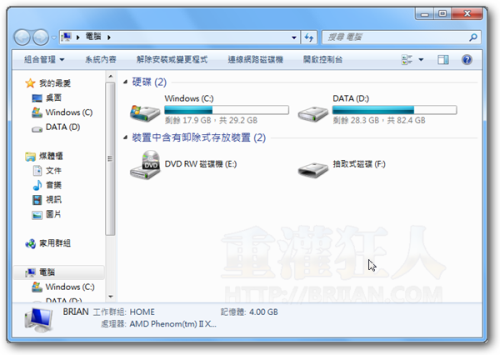
第2步 將NoDrives Manager軟體下載回來並解壓縮之後,在「bin-win32」資料夾中按兩下執行「ndm.exe」檔案。
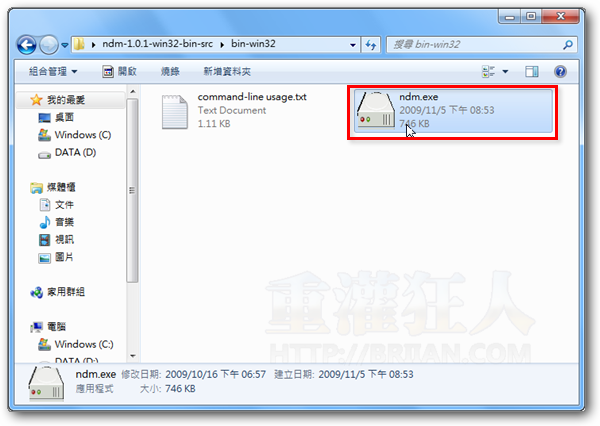
第3步 開啟軟體主視窗之後,我們可以在上面A到Z的字母旁邊勾選你要隱藏的磁碟機代號,任何的磁碟機都可以隱藏,不會影響正常系統運作。勾選完成後,請按一下「Write current settings to the registry」按鈕,再按「Exit」按鈕完成設定。重新登入電腦之後即可生效。
另外,我們也可以按「Hide all drive」按鈕,一次選取、隱藏全部磁碟機。
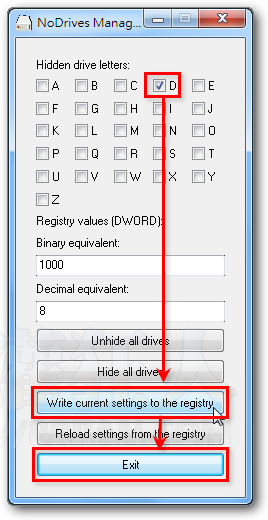
第4步 當我們設定完、登出並登入電腦之後,剛剛的磁碟機圖示就消失囉。
第5步 如果全部都隱藏了的話,「我的電腦」裡面就空空的,沒有任何磁碟機或光碟、隨身碟囉。
如果日後你要恢復原本的樣貌,只要取消磁碟機旁邊的勾勾,按下「Write current settings to the registry」按鈕,登出再登入之後就可恢復了!
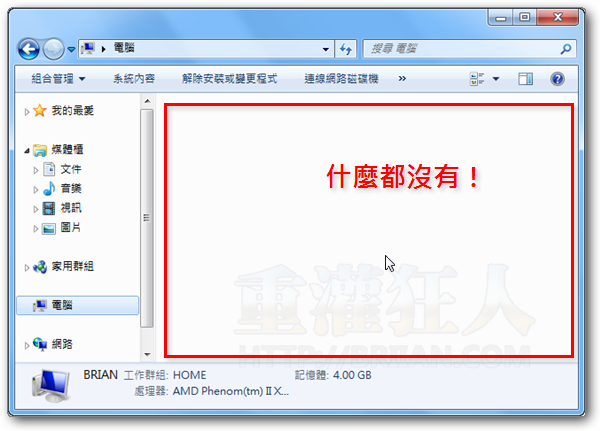
第6步 隱藏之後,如果臨時要用檔案的話,我們也可用自行輸入路徑的方式,如「C:\」來開啟電腦中的磁碟機。
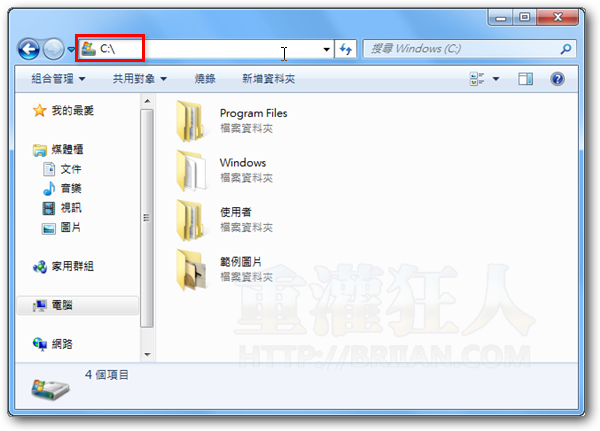
延伸閱讀:

請問大大?
Windows 7我下載的lol,在控制台的程式集看的到嗎?
謝謝!!
安裝…測試..試玩…OK
但是….如何….移除……這軟体
直接在要隱藏的資料夾
右鍵>>內容>>隱藏 就消失了~
即使了解電腦 也不見得知道檔案隱藏在哪
沒有記錯的話 搜尋似乎也不會有
開啟方式已知三種
狂人應該知道 我就不提了~
布萊恩先生:請問你貼的我的電腦可顯示磁碟容量及記憶體、CPU的圖示是Win7才有的還是另有其它方式可做到?請指教!
這應該是利用 mark register file 的方式來做的吧!
因為真正的卸載,會變成不能使用,
所以應該是利用註冊檔隱藏,
但是實際上依然可以使用
以上 AYO 阿佑
這個一定要抓下來用
防止公司私人資料外洩
防止家裡電腦搖桿驅動程式被老婆抓包
想請問一下 隱藏起來還可以開啟嗎
可以。
碳碳記得沒錯的話,這應該是利用修改「登錄檔」達到效果
但碳碳只有用XP,不知道W7是否也是利用登錄檔修改就不清楚,
這算是給「懶人」用的吧xD
大大,
為何 http://briian.com/wp-content/uploads/2009/NoDrivesManager_12BCA/04.png 第四張圖的左邊仍可以看到 D 槽的圖示… 點解??
3Q…
那是我另外拉出來的捷徑,一般預設不會有。
搖桿驅動程式……這個讚
實用~ ^^
搖桿驅動程式…ㄎㄎ
藏A片的好幫手